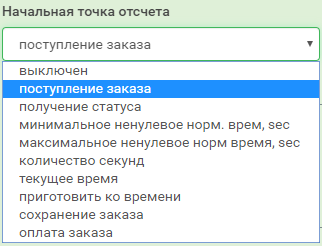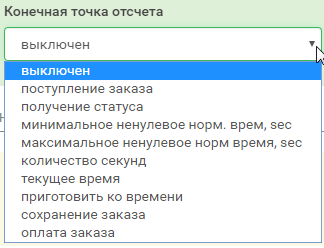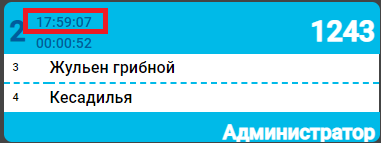Настройки профиля
Для настройки профиля нажмите на кнопку с его названием, после чего откроется список операций.
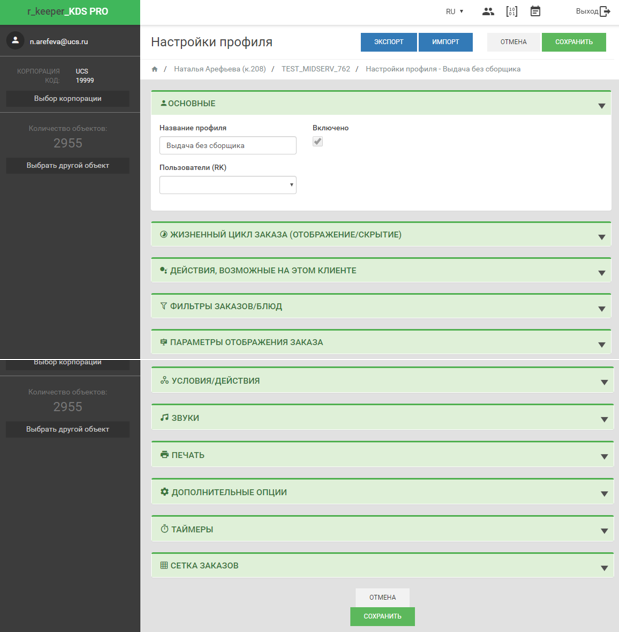
Сделать все необходимые настройки для выбранного профиля.
Основные
В этом разделе можно изменить название профиля и установить имя пользователя для работы на экранной форме.
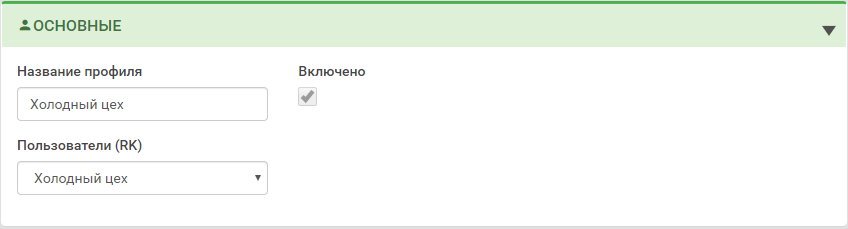
Название профиля – название экранной формы, которая будет отображена на клиенте (экране).
Включено – флаг активности данного профиля (если флаг не установлен, то данный профиль не будет отображаться на клиенте (экране), т.е. будет находится в режиме Черновик).
Пользователи (RK) – идентификатор профиля KDS_PRO, может быть использован для построения отчетов.
Жизненный цикл заказа
В этом разделе настраиваются правила отображения заказа на экранной форме.
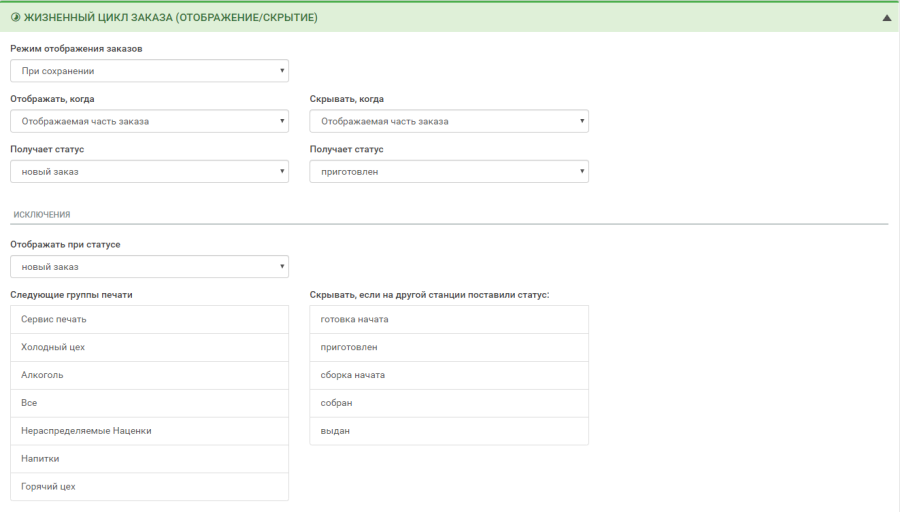
Для каждой экранной формы необходимо задать условия отображения и удаления блюд в зависимости от статусов, которые будут на ней использоваться.
Пример: на экране сборщика заказа важно отображать полностью готовые заказы, а при их выдаче полностью удалять его с экрана.
Задайте условия, при которых блюда будут отображаться на экране:
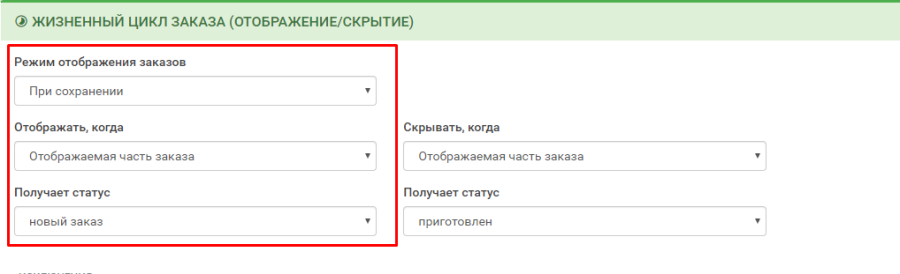
Для этого выберите необходимые правила:

Режим отображения заказа:
- По мере набивки — заказ на экране отображается по мере ввода блюд в заказ;
- При сохранении — заказ отображается на экране только при сохранении на кассе;
- Только оплаченные — заказ отображается на экране только после его оплаты.
Отображать, когда:
- Весь заказ — весь заказ, включая те блюда, которые не видны на данном клиенте из-за выставленных фильтров
- Отображаемая часть заказа — часть заказа, в зависимости от условий настройки фильтров в текущем профиле
- Блюдо — отдельное блюдо из одной категории (например, если есть несколько профилей Горячий цех и Холодный цех, то на данном профиле, например, «Выдача», будет отображаться часть заказа, которая была приготовлена на каком-либо из профилей, даже если на кухонном профиле приготовили не всю свою часть заказа, а, например, только одно блюдо).
- Хотя бы 1 блюдо - отельное блюдо (например, если одно блюдо из заказа будет готово, то весь заказ отобразится на профиле).
Получает статус:
- Новый заказ, Готовка начата, Приготовлен, Сборка начата, Собран, Выдан – статусы, которые могут быть присвоены блюду, в зависимости от стадии обработки.
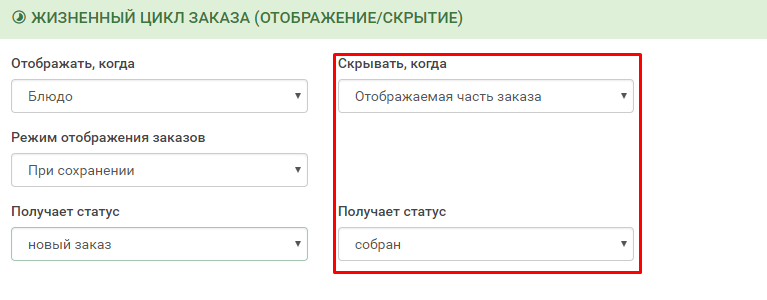
Для этого выберите необходимые правила:

Скрывать, когда:
- Весь заказ — весь заказ
- Отображаемая часть заказа — часть заказа, в зависимости от настройки фильтров в текущем профиле
- Блюдо — отдельное блюдо
Исключения:
При получении заданного статуса блюда выбранных категорий должны отображаться на экранной форме, даже если не соответствуют условиям «Отображать когда - получают статус» (см. выше).
Пример: На профиле «Выдача» включено «Показывать когда отображаемая часть заказа получает статус собрано», но в исключения добавлено «Группа-печати «Напитки», и «отображать при статусе новый заказ». Тогда напитки будут отображаться на экране, даже если не будут приготовлены/собраны. Этот вариант используется, если напитки отдаются сразу на выдаче.
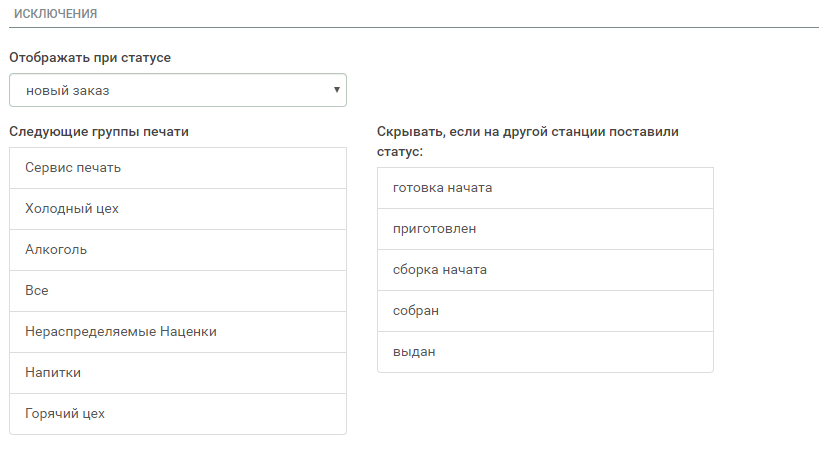
Для выбора нескольких групп сервис-печати или отмены выбранных позиций следует воспользоваться кнопкой «Ctrl».
Отображать при статусе:
- Новый заказ, Готовка начата, Приготовлен, Сборка начата, Собран, Выдан – статусы, которые могут быть присвоены блюду, в зависимости от стадии обработки.
Следующие группы печати:
- Алкоголь, Все … - Список всех групп печати из Классификации Сервис-печать в менеджерской R-Keeper7.
Скрывать, если на другой станции поставили:
- Новый заказ, Готовка начата, Приготовлен, Сборка начата, Собран, Выдан – статусы, которые могут быть присвоены блюду, в зависимости от стадии обработки.
Это актуально для статуса «Взять в работу». Пример. Настроены 2 (или более) кухонных станции KDS_PRO, на которых отображаются одни и те же заказы (один цех, а в нём несколько поваров). Всем разрешена работа со статусами «Готовка начата» и «Готово». Если установить для этих станций в этом параметре «Готовка начата», то, как только какой-либо повар выберет на своей станции для заказа этот статус, то этот заказ сразу удалится с экранов других станций у других поваров.
Действия, возможные на этом клиенте.
В этом разделе настраиваются правила работы с заказами на клиенте (экранной форме).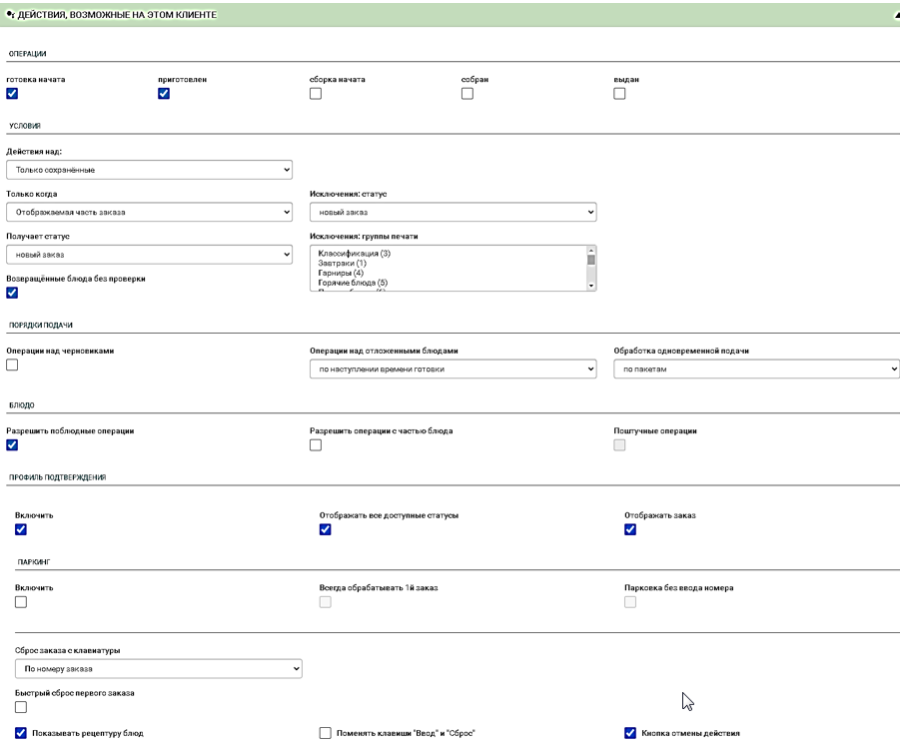
ОПЕРАЦИИ:
Необходимо задать статусы, которые будут доступны на данном профиле.

УСЛОВИЯ:
Необходимо задать правила работы с заказом.
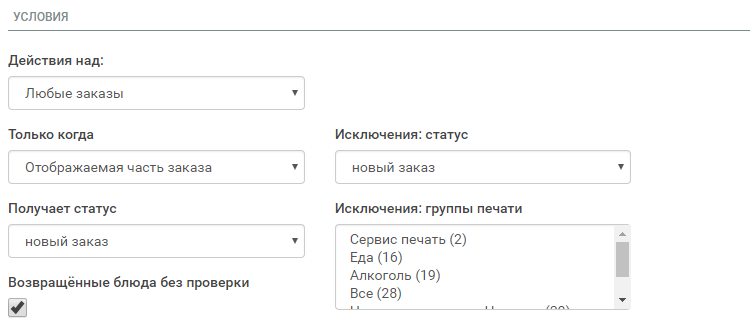
Действие над: - каким заказам можно менять статус
Любые заказы — статусы можно менять всегда;
Только сохраненные - изменение статуса возможно только после сохранения заказа на кассе;
Только оплаченные — изменение статуса возможно только для оплаченных заказов.
Только когда: - задается правило, когда можно проводить действия над заказом.

Возвращенные блюда без проверки: для блюд с флагом «разрешить выкуп», т.е. возвращённых блюд (с отрицательным количеством) не проверяются условия получения ими определённого статуса и их можно удалить с экрана.

Пример: при возврате залога (например, за поднос), это блюдо отображается на экранной форме с количеством -1, и ему можно присвоить любой статус.
Исключения.
Пример использования. Выдача с напитками, которые не готовятся, а отдаются на выдаче. Выставляем — действия только над собранной частью заказов, Исключения — Напитки со статусом «Новый заказ». Тогда для напитков не будет проверяться условие готовки/сборки.

- «Порядки подачи»

Операции над черновиками – при установке флага, если включено отображение Черновиков для пакета с порядком подачи «Черновик» можно будет изменять статус блюд.
В разделе «Операции над отложенными блюдами» можно задать правило работы над отложенными блюдами.
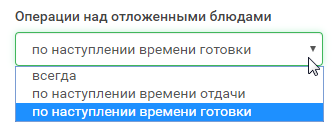
Всегда - работает только при отключенном режима одновременной подачи. Если выбрать данный параметр, то будут игнорироваться отложенные курсы подачи.
По наступлению времени отдачи – блюда отображаются серым цветом, изменение статуса таких блюд доступно, только когда их пора отдавать (учитывается время приготовление блюда, указанное на карточке товара в R-Keeper 7).
По наступлению времени готовки - блюда должны становиться доступны, когда их пора готовить в рамках пакета, до наступления готовности отображаются на экране серым цветом.
В разделе «Обработка одновременной подачи» настраивается работа отображения одновременной подачи.
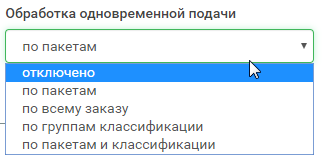
Отключена – каждое блюдо будет готовится независимо от других (см. подробно п. 8.3) заказ будет отображаться без отображения одновременной подачи.
По пакетам – для каждого сохранённого пакета, будет отображаться будет рассчитан свой порядок одновременной подачи, блюда на профиле KDS с меньшим приготовлением по времени будут отображаться серым цветом и менять статус у таких блюд нельзя (работает если включена разбивка заказа по пакетам).
По всему заказу – блюда на профиле KDS с меньшим приготовлением по времени будут отображаться серым цветом и менять статус у таких блюд нельзя, для всего заказа.
По группам классификации - блюда на профиле KDS с меньшим приготовлением по времени будут отображаться серым цветом и менять статус у таких блюд нельзя, для каждой категории (работает если включена разбивка по классификации).
По пакетам и классификации - одновременная подача будет отображаться для каждой категории в определенном пакете (работает если включена разбивка по пакетам и классификации)
- «Блюдо» - необходимо задать правила работы с блюдами («поблюдно» или «позаказно»).
Разрешить поблюдные операции – позволяет менять статус отдельному блюду (если флаг не установлен – только всему заказу).
- «Профиль подтверждения» - позволяет менять статус блюда/заказа с или без выбора статуса.
В выключенном режиме – выбор статуса вручную не требуется. При нажатии на блюдо/заказ система автоматически поменяет статус на следующий доступный на этой экранной форме.
В включенном режиме - требуется выбор статуса вручную из доступных на этой экранной форме.
- «Паркинг» - позволяет вводить доп. информацию для заказа.
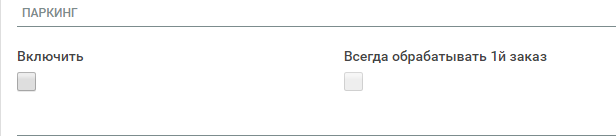
Включить – при включенном параметре позволяет задавать номер машины для режима Drive Thru.
Всегда обрабатывать 1й заказ – при включенном параметре парковка всегда выполняется для первого по списку заказу, без ввода номера заказа.
В разделе «Сброс заказа с клавиатуры» можно выбрать следующие параметры:

По номеру заказа - при вводе номера заказа на клавиатуре и нажатии «Ввод», происходит имитация клика на заголовок заказа;
Быстрый сброс (по порядку) - например, при нажатии кнопки 8, сбросится 8 заказ (по порядку, первый заказ - 1) на экране.
По позиции на экране - используется при матричном отображении заказов на экране (размер сетки 2x5). Каждая ячейка имеет номер как на клавиатуре повара. При нажатии кнопки 3 — сбросится заказ, который занимает третью ячейку. Если заказ занимает несколько ячеек, и выбранный номер попадает в одну из них, то заказ будет сброшен с экрана.

По номеру электронной очереди – имитируется клик на заказ при вводе номера электронной очереди.
Выключено - кухонная клавиатура отключена.
«Показывать рецептуру блюд» - флаг устанавливается, если на профиле (экранной форме) должна быть доступна кнопка «рецептура».
Фильтры заказов/блюд
В этом разделе настраиваются фильтры для ограничения передачи блюд на профиль в разрезе касс, категорий блюд, типов заказов и категорий заказов.
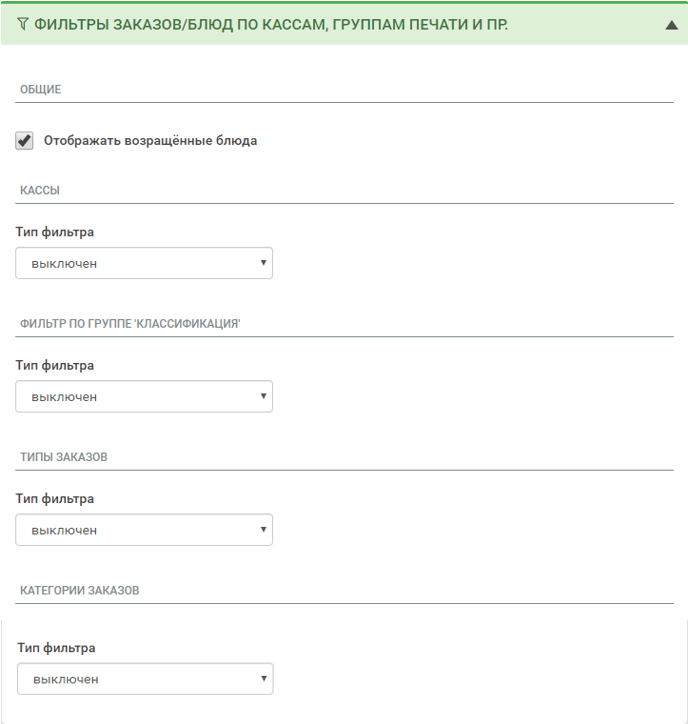
«Общие» - настройка отображения блюд для выкупа.
Отображать возвращенные блюда - позволяет отображать/не отображать на экранной форме блюда с флагом «Для выкупа».
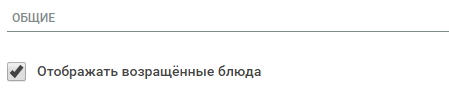
- «Кассы» - настройки позволяют ограничить передачу заказов на профиль с определенных станций.
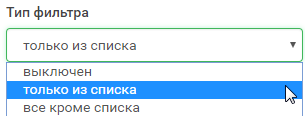
Выключен — на экранную форму будут переданы заказы со всех станций.
Только из списка — на экранную форму будут переданы заказы только со станций из созданного списка.
Все кроме списка — на экранную форму будут переданы заказы со станций, исключая станции из созданного списка.
Для создания списка станций выберите способ его задания.
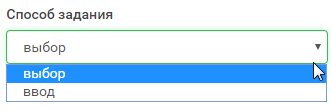
Выбор: список станций формируется в колонке «Порядок сортировки».
В колонке «Кассы» отображается список всех станций кассовых серверов, с которыми настроена работа данного сервера KDS_PRO. В колонке «Порядок сортировки» только выбранные станции. Для выбора станции «кликните» на строку с ее названием в колонке «Кассы»
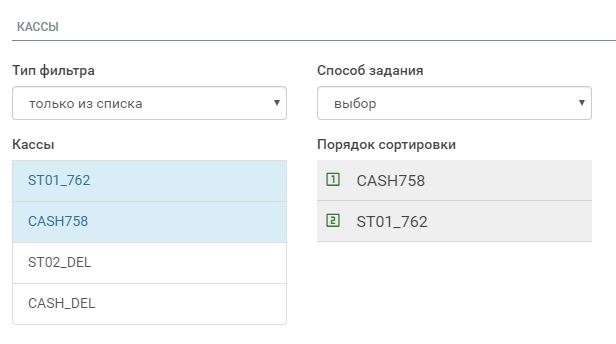
Ввод: список станций формируется в поле «Кассы (коды через запятую).
Введите в поле «Кассы (коды через запятую)» коды нужных станций из R-Keeper V7 через запятую.
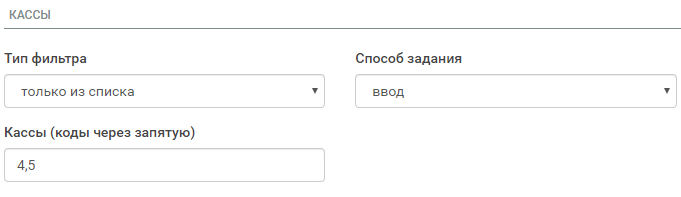
- «Категории блюд для классификации «ХХХ»» - настройки позволяют ограничить передачу на профиль блюд с определенными категориями блюд для выбранной классификации. При выборе классификации в R-Keeper7 ее название будет отображаться в названии этого фильтра.
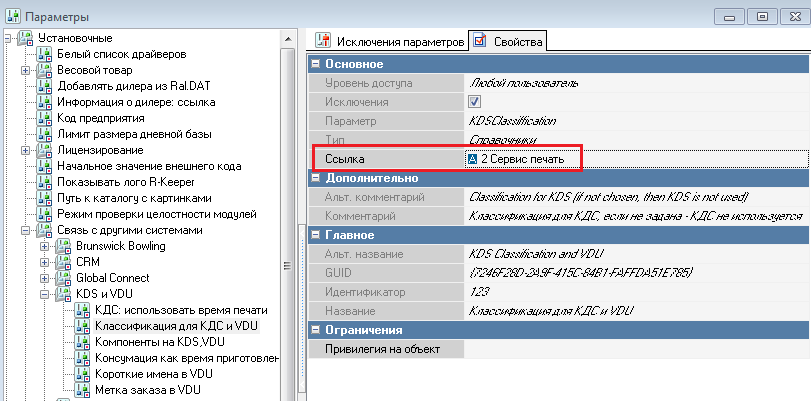
Для создания списка категорий блюд выберите способ его создания.
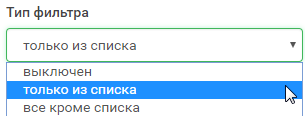
Выключен — на экранную форму будут переданы блюда со всеми категориями блюд.
Только из списка — на экранную форму будут переданы блюда с категориями блюд только из созданного списка.
Все кроме списка — на экранную форму будут переданы блюда с категориями блюд, исключая категории блюд из созданного списка.
Для создания списка категорий блюд выберите способ его задания.
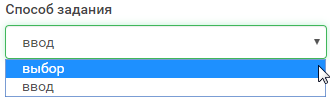
Выбор: список категорий блюд формируется в колонке «Порядок сортировки».
В колонке «Классификация» отображается список всех категорий блюд, выбранной классификации. В колонке «Порядок сортировки» только выбранные категории блюд. Для выбора категории «кликните» на строку с ее названием в колонке «Классификация».
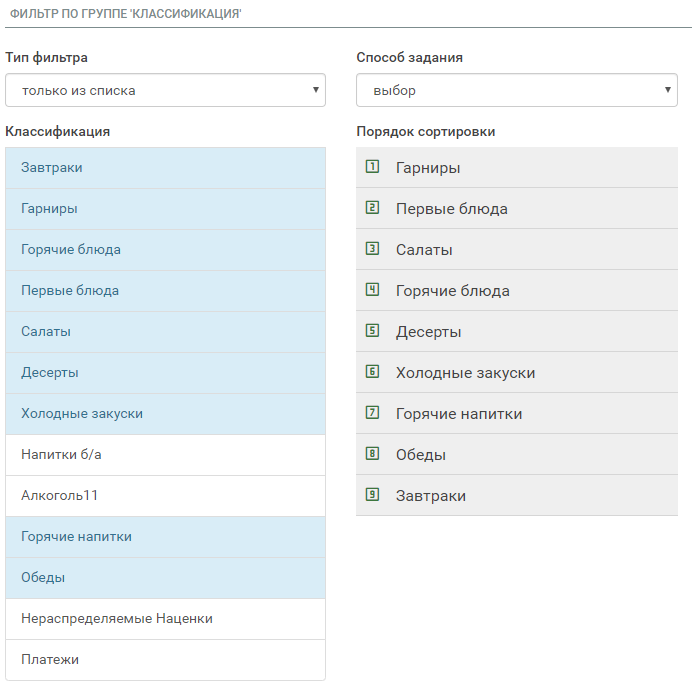
Ввод: список категорий блюд формируется в поле «Классификация (коды через запятую)».
Введите в поле «Классификация (коды через запятую)» через запятую коды нужных категорий блюд .

«Типы заказов» - настройки позволяют ограничить передачу на профиль блюд определенных Типов заказов.Для создания списка Типов заказа выберите способ его создания.
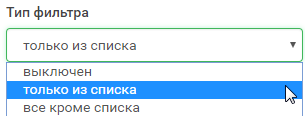
Выключен — на экранную форму будут переданы заказы со всеми Типами заказа.
Только из списка — на экранную форму будут переданы заказы с Типами заказа только из созданного списка.
Все кроме списка — на экранную форму будут переданы заказы с Типами заказа, исключая Типы заказа из созданного списка.
Для создания списка Типов заказов выберите способ его задания.
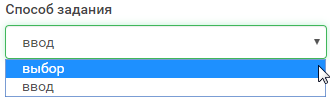
Выбор: список Типов заказа формируется в колонке «Порядок сортировки».
В колонке «Типы заказа» отображается список всех Типов заказа. В колонке «Порядок сортировки» только выбранные Типы заказ. Для выбора типа заказа «кликните» на строку с ее названием в колонке «Типы заказа».
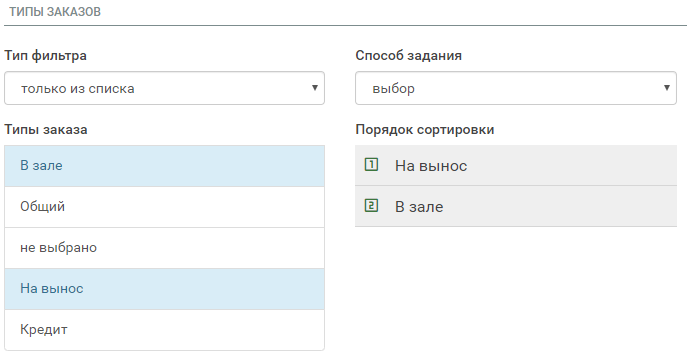
Ввод: список Типов заказа формируется в поле «Типы заказа (названия через запятую)».
Введите в поле «Типы заказа (названия через запятую)» через запятую названия нужных категорий блюд.
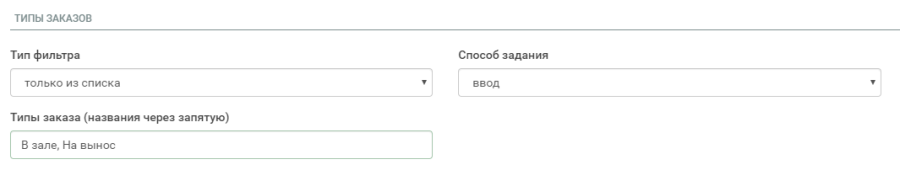
«Категории заказов» - настройки позволяют ограничить передачу на профиль блюд с определенными категориями заказов.
Для создания списка Категорий заказ выберите способ его создания.
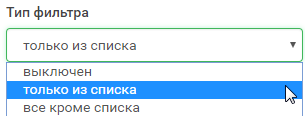
Выключен — на экранную форму будут переданы заказы со всеми Категориями заказов.
Только из списка — на экранную форму будут переданы заказы с Категориями заказов только из созданного списка.
Все кроме списка — на экранную форму будут переданы заказы с Категориями заказов, исключая Категории заказов из созданного списка.
Для создания списка Категорий заказов выберите способ его задания.
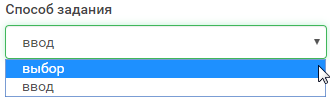
Выбор: список Категорий заказа формируется в колонке «Порядок сортировки».
В колонке «Категории заказа» отображается список всех Категорий заказа. В колонке «Порядок сортировки» только выбранные Категории заказа. Для выбора Категории заказа «кликните» на строку с ее названием в колонке «Категория заказа».

Ввод: список Категорий заказа формируется в поле «Категории заказа (названия через запятую)».
Введите в поле «Категории заказа (названия через запятую)» через запятую названия нужных Категорий блюд .

Параметры отображения заказа
В этом разделе настраиваются варианты отображения заказов на профиле.
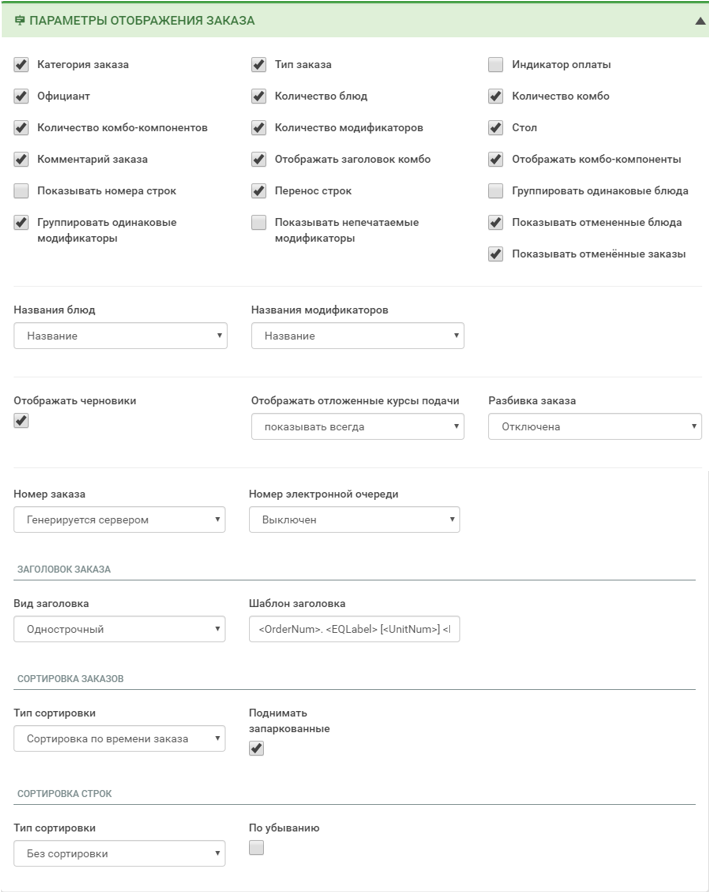
Описание параметров:
Категория заказа - отображать категорию заказа (не распространяется на однострочную тему заголовка заказа)
Тип заказа – отображать тип заказа (не распространяется на однострочную тему заголовка заказа)
Индикатор оплаты – отображать значок оплаты для оплаченных заказов (не распространяется на однострочную тему заголовка заказа)
Официант – отображать имя официанта (не распространяется на однострочную тему заголовка заказа)
Количество блюд – отображать количество блюд (не отключается)
Количество комбо - отображать количество комбо-блюд (не отключается)
Количество комбо компонентов - отображать количество комбо элементов для комбо блюд (не отключается)
Количество модификаторов - отображать количество модификаторов (не отключается)
Стол - отображать название (номер) стола (не распространяется на однострочную тему заголовка заказа)
Комментарий заказа - отображать комментарий заказа
Отображать заголовок комбо - отображать название комбо-блюда (при необходимости можно отображать только состав комбо)
Отображать комбо компоненты - отображать название комбо компонентов
Показывать номера строк – отображать порядковый номер строки в заказе
Перенос строк – переносить название на другую строку, если не помещается на одной (не отключается)
Группировать одинаковые блюда – отображать одинаковые блюда (с одинаковыми идентификаторами и модификаторами) в одной строке с суммарным количеством
Группировать одинаковые модификаторы – отображать одинаковые модификаторы (с одинаковыми идентификаторами) в одной строке с суммарным количеством
Показывать непечатаемые модификаторы – отображать модификаторы, у которых в R-Keeper V7 снят флаг «Печатать в чеке»
Показывать отмененные блюда – удаленные блюда будут отображаться серым шрифтом и отдельной перечеркнутой строкой (в противном случае удаленные блюда на экране отображаться не будут).
Показывать отмененные заказы – удаленные заказы будут отображаться на экране (все блюда будут отображаться серым шрифтом и перечеркнутыми строками (в противном случае удаленный заказ отображаться не будет).
- Названия блюд / Названия модификаторов - вариант названия блюд и модификаторов для отображения на профиле. Если альтернативное название не заполнено в менеджерской R-Keeper7, то вместо него будет использоваться основное название.

- Отображать черновики – на экранной форме будут/не будут отображаться пакеты с порядком подачи «Черновик».
- Отображать отложенные курсы подачи - варианты отображения отложенных курсов подачи.

Показывать всегда – блюда с отложенными порядками подачи будут отображаться на экране после сохранения заказа
Только когда пора отдавать – блюда с отложенными порядками подачи будут отображаться на экране после истечения времени приготовления (время указано на блюде в R-Keeper V7).
Только когда пора приступать к готовке - блюда с отложенными порядками подачи будут отображаться на экране после того как пакет будет переведен в активный статус.
- Разбивка заказа – варианты отображения блюд/заказа (размещение в окнах).
По пакетам – каждый пакет будет отображаться в отдельном окне
По категориям – заказ будет разбит на окна по категориям блюд, которые используются в заказе.
Для работы с категориями блюд необходимо в менеджерской R-Keeper V7 указать в параметре «Классификация для KDS и VDU» ссылку на нужную классификацию. И категории из этой классификации назначить блюдам.
По пакетам и категориям– заказ будут разбит на окна и по пакетам, и категориям.
Для работы с категориями блюд необходимо в менеджерской R-Keeper V7 указать в параметре «Классификация для KDS и VDU» ссылку на нужную классификацию. И категории из этой классификации назначить блюдам.
По блюдам – каждая строка с блюдом отображается отдельным окном.
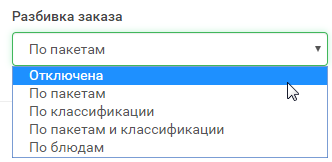
- Номер заказа - правила генерации номера заказа для KDS_PRO.
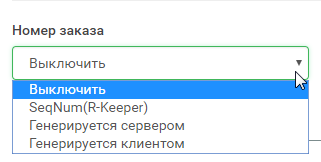
Выключить — номер заказа KDS_PRO не отображается.
SeqNum (R-Keeper) - заказу присваивается порядковый номер заказа из R-Keeper (уникален в пределах кассового сервера и текущей смены).
Генерируется сервером – номер заказа генерируется сервером KDS_PRO (уникальный), номер статичный.
Генерируется клиентом – номер заказа генерируется клиентом KDS_PRO (все заказы на экранной форме всегда начинаются с номера 1 и далее по порядку), при этом на каждой экранной форма ведется своя нумерация (нумерация будет зависеть от количества заказов на экране) и номер одного и того же заказа может быть не уникальным для разных экранных форм. ПОКА НЕ РЕАЛИЗОВАНО
- Номер электронной очереди - правила генерации номера для Электронной очереди.


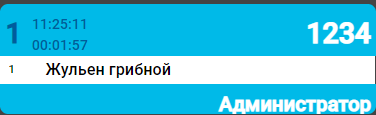
Однострочный – используется для режима ФастФуд.
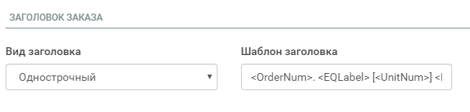

При выборе этого варианта в дополнительном поле «Шаблон заголовка» можно отредактировать предустановленный список параметров, отображающихся в заголовке (в списке удалите ненужные параметры).
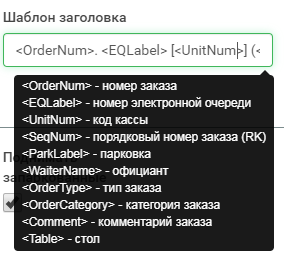
Сортировка заказов – варианты сортировки заказов.
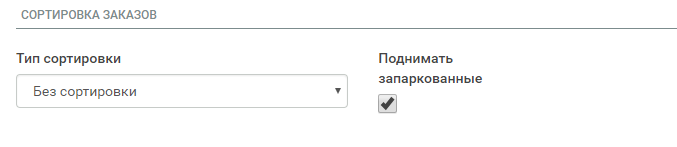
Поднимать запаркованные - заказы в статусе «Парковка» будут всегда отображаться в списке перед всеми остальными заказами.
В «Тип сортировки» определяется вариант сортировки заказов в списке:

Сортировка по оплаченным - сначала отображаются оплаченные заказы, затем неоплаченные заказы
Сортировка по определенному статусу - заказы с выбранным статусом отображаются перед всеми остальными заказами. Статус выбирается в всплывающем списке «priorities-state».

Сортировка по времени заказа — заказы отображаются по времени создания (сортировка по умолчанию).
Сортировка по кассам — заказы отображаются в заданном порядке. В данном варианте учитывается имя кассы, на которой сформирован заказ.
Порядок касс устанавливается с помощью списка касс «priorities-state». Для создания списка касс, в списке «Кассы» выберите нужные кассы, соблюдая необходимый порядок (выбор производится кликом на строку с нужной кассой). Созданный список касс отображается в поле «Порядок сортировки».
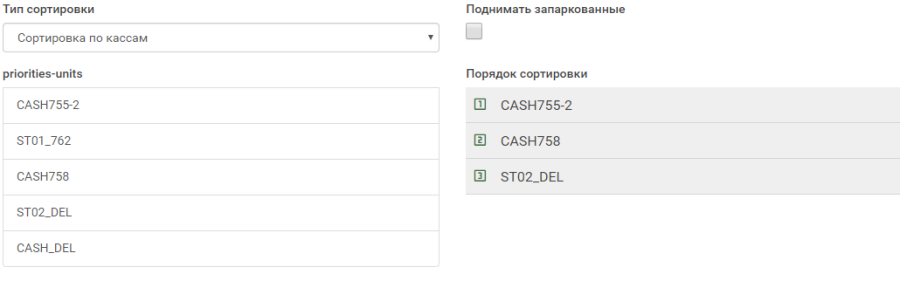
Без сортировки — сортировка по умолчанию (по времени создания заказа).
- Сортировка строк - варианты сортировки строк.

По убыванию - строки в заказах будут отсортированы в обратном порядке относительно заданного списка «Порядок сортировки».
В «Тип сортировки» определяется вариант сортировки строк в заказе.
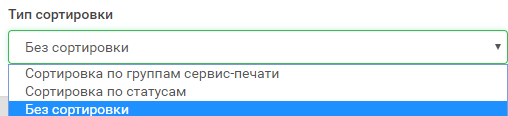
Сортировка по группам сервис печати – строки в заказе отображаются в указанном порядке. В данном варианте учитывается группа сервис-печати блюда.
Для создания списка с нужным порядком групп сервис-печати, в списке «sortValues» выберите нужные группы сервис-печати, соблюдая необходимый порядок (выбор производится кликом на строку с нужной группой). Созданный список групп отображается в поле «Порядок сортировки».

Сортировка по статусам - строки в заказе отображаются в указанном порядке. В данном варианте учитывается статус блюда.
Для создания списка с нужным порядком статусов, в списке «sortValues» выберите нужные статусы, соблюдая необходимый порядок (выбор производится кликом на строку с нужным статусом). Созданный список статусов отображается в поле «Порядок сортировки».
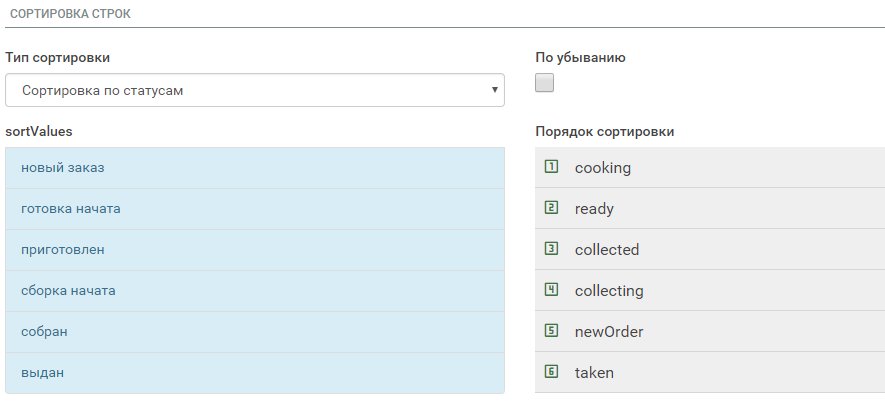
Без сортировки – строки в заказе отображаются в порядке создания (сортировка по умолчанию).
Условия/действия
В этом разделе настраиваются стили и цвета для оформления заказов на профиле.Можно создать новое правило применения цвета в стиле или изменить существующие.
Список предустановленных условий зависит от выбранного профиля (для режима Ресторан или режима ФастФуд).
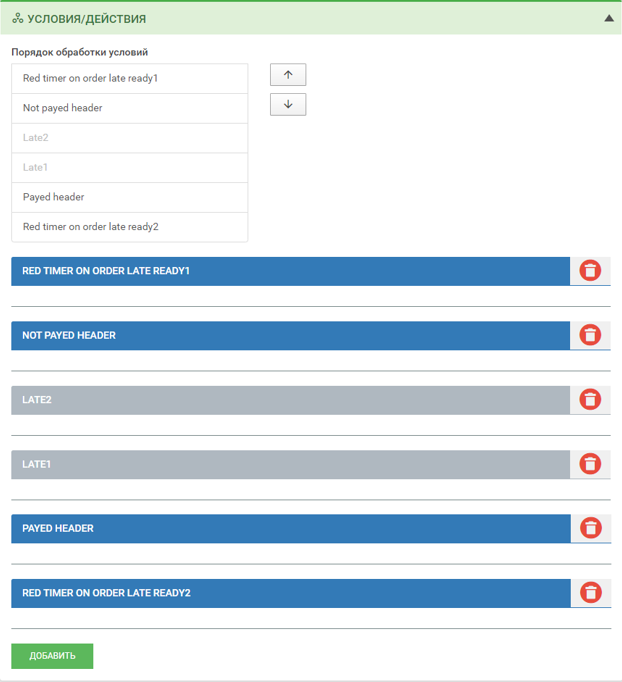
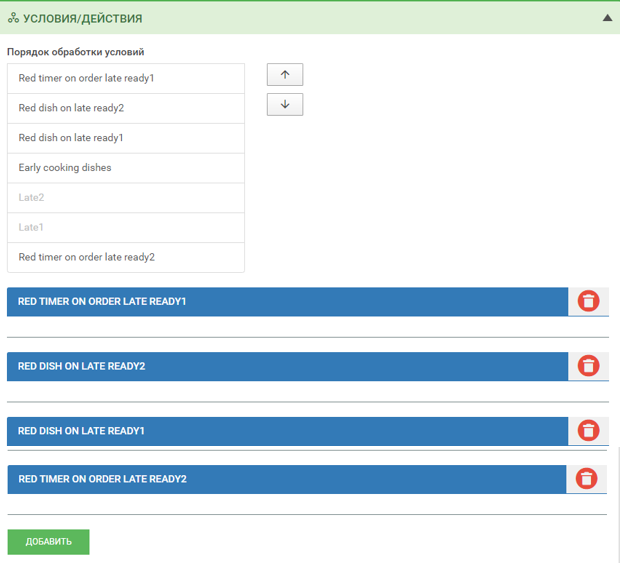
Настройки отображения для предустановленных условий представлены ниже.
Для каждого условии необходимо: задать правила выполнения условия (тип условия, поле, операция и значение) и выбрать нужное действие.
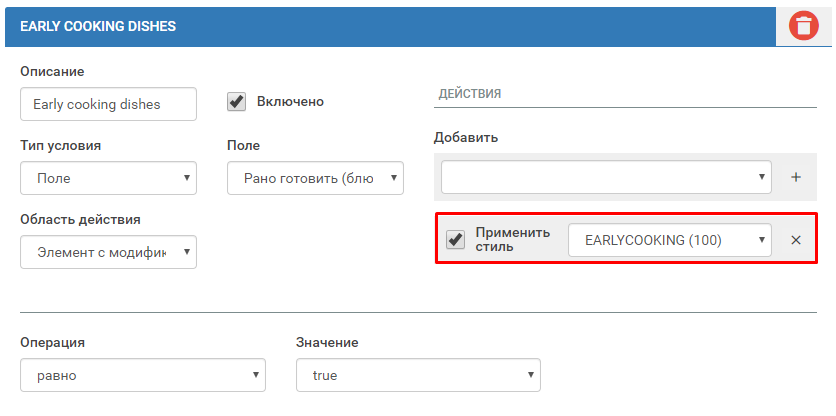
Стили настраиваются для конкретного сервера.
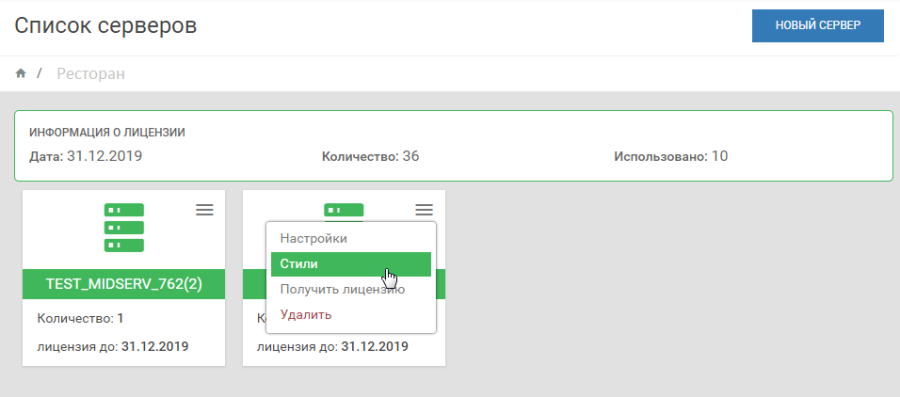
Описание предустановленных условий:
«Early cooking dishes» - отображать строку с блюдом на сером фоне, если блюдо рано готовить (при использовании порядков подачи «Отложить готовку» или «Черновик»).
Выбранный стиль:
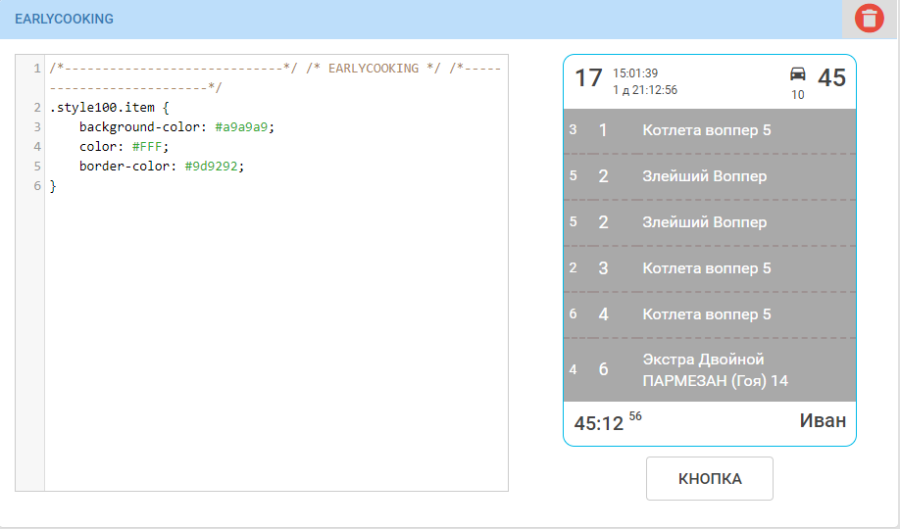
Отображение на профиле KDS_PRO в окне заказа.

«Red dish on late ready 1» - отображать строку с блюдом на оранжевом фоне за N секунд до теоретического времени окончания готовки. Время задается в настройках условия.

Выбранный стиль:
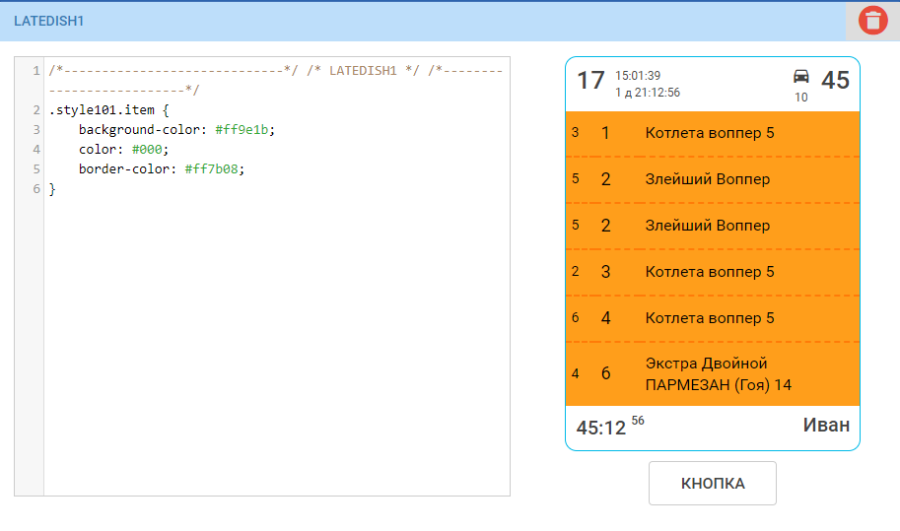
Отображение на профиле KDS_PRO в окне заказа.
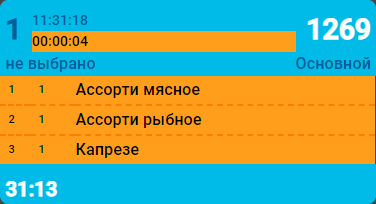
«Red dish on late ready 2» - отображать строку с блюдом красным фоном при превышении номинального времени готовки (опоздании).
Выбранный стиль:
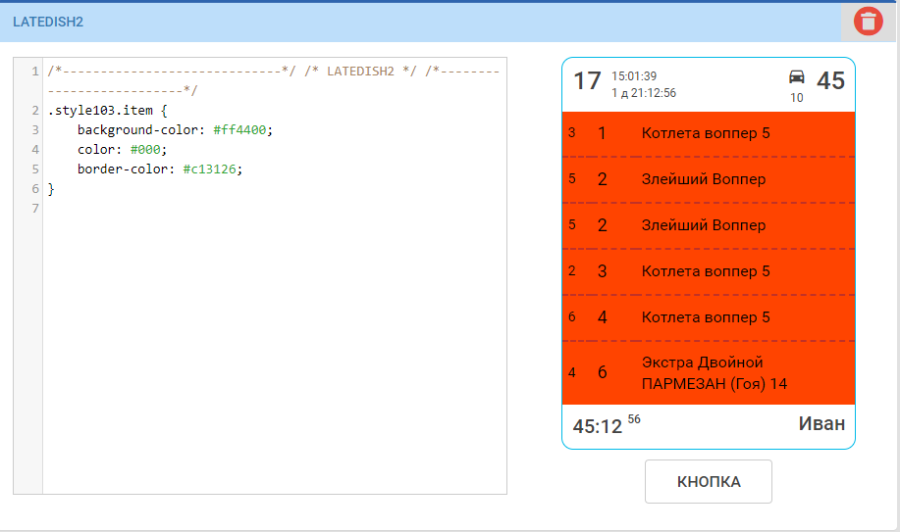
Отображение на профиле KDS_PRO в окне заказа.
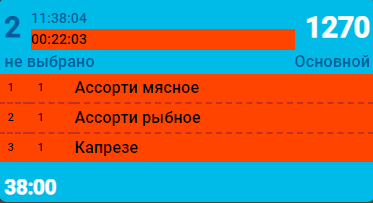
«Red timer on order late ready 1» - отображать таймер на оранжевом фоне за N секунд до теоретического времени окончания готовки заказа. Время задается в настройках условия.
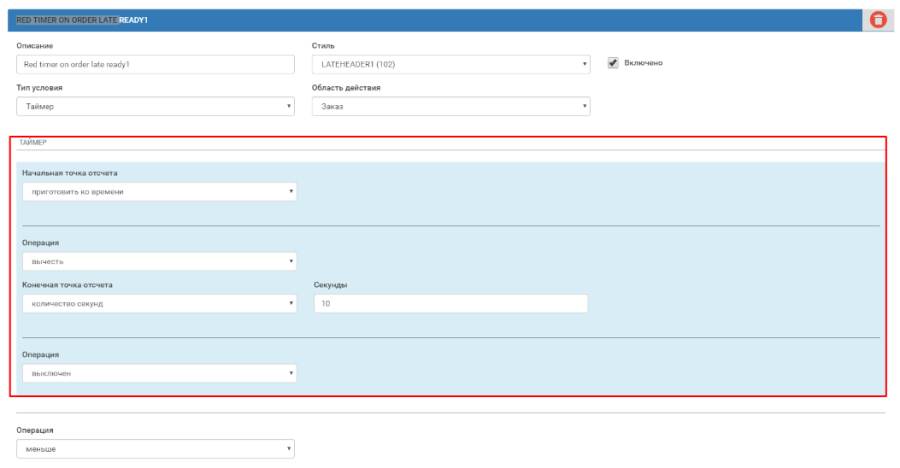
Выбранный стиль:

Отображение на профиле KDS_PRO в окне заказа:

«Red timer on order late ready 2» - отображать таймер на красном фоне при превышении номинального времени готовки (опоздании).
Выбранный стиль:

Отображение на профиле KDS_PRO в окне заказа.

«Not payed header» - отображать шапку не оплаченных заказов на желтом фоне.
Выбранный стиль :
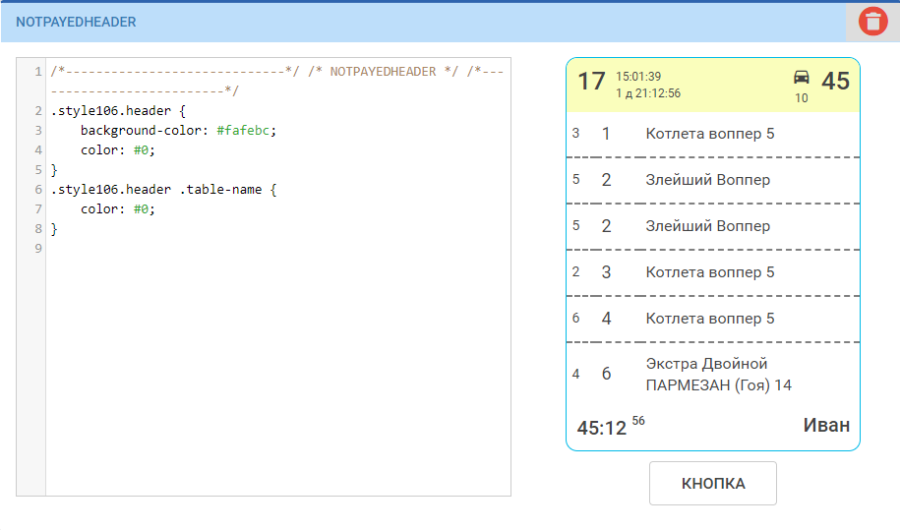
Отображение на профиле KDS_PRO в окне заказа.
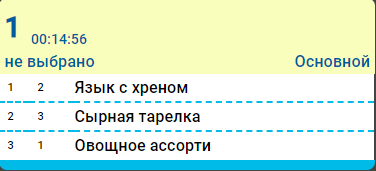
«Payed header» - отображать шапку оплаченных заказов на синем фоне.
Выбранный стиль:
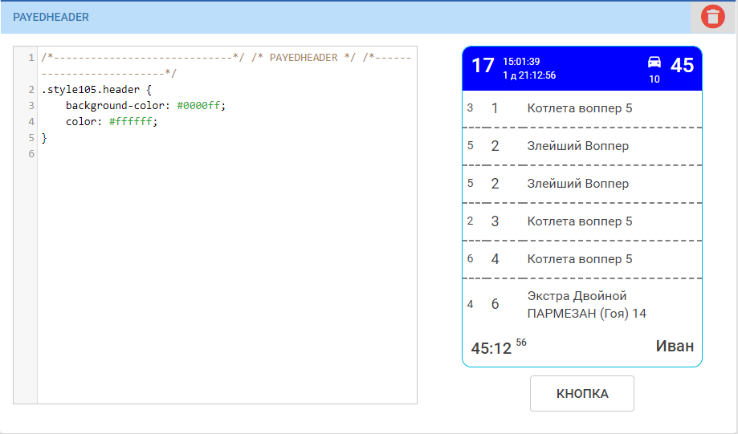
Отображение на профиле KDS_PRO в окне заказа:
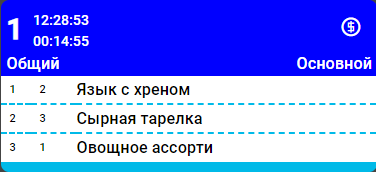
Правила создания нового условия.
Создайте новое условие, нажав на кнопку «Добавить».
После этого откроется окно редактирования нового условия.

В режиме редактирования необходимо ввести название условия в поле «Описание», выбрать заранее созданный стиль, и задать правила для работы условия.
Для создания правила работы условия выберите нужный Тип условия.
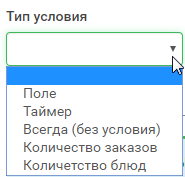
- Поле используется для создания условия по какому-либо объекту.
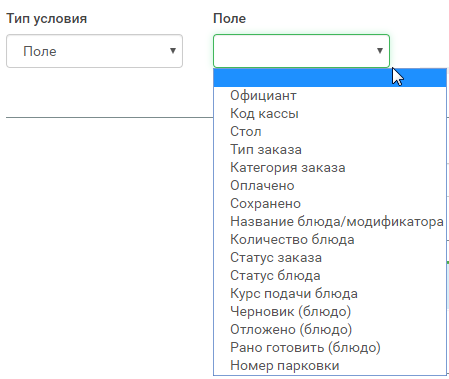
Выберите нужный.
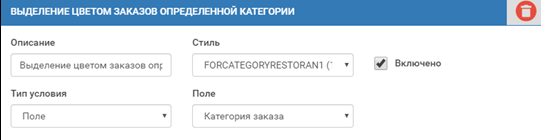
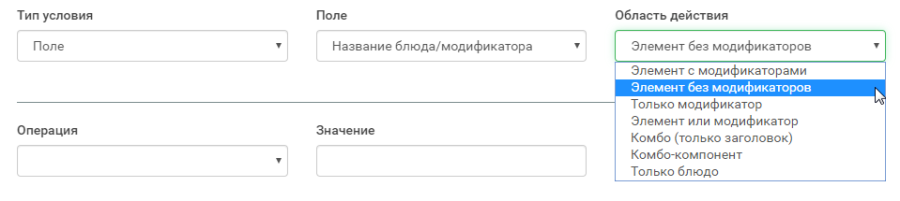
Далее выберите операцию и значение.

Равно – удовлетворят заданные выше условия
Не равно – исключает заданные выше условия
Содержит/ Не содержит – для определения текста (например, в типе условия можно выбрать тип «Название блюда/модификатора», в значении можно указать название).
Список Значений для выбора зависит от выбранного объекта.
В результате будет создано условие: при получения заказа с категорией заказа «Ресторан2» фон строк с блюдами будет бежевым, а с остальными категориями заказа - стандартным белым.


Таймер используется для создания условия по времени.При выборе данного условия добавляется окно «Область действия», к котором можно нужно выбрать для чего создается условия таймера: «Заказ» или «Блюдо».
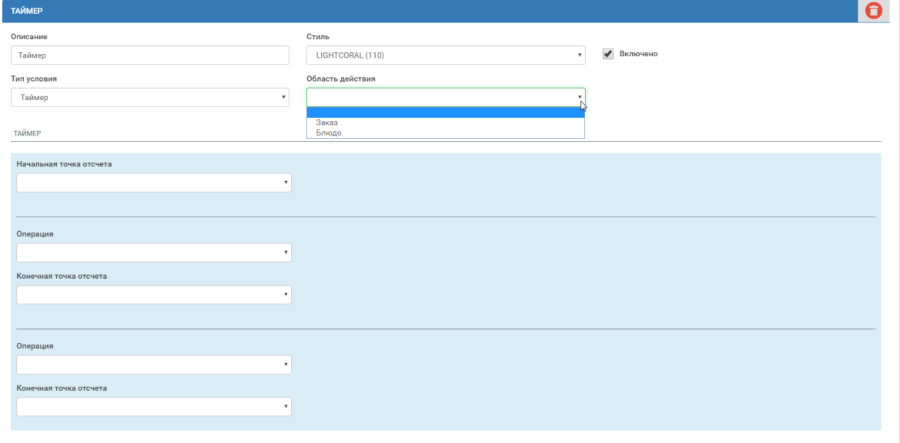
- Всегда (без условия) используется для изменения шрифта блюдам и его компонентам.
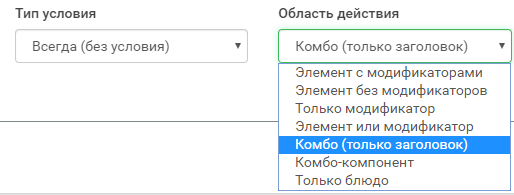
Выберите вариант, для которого требуется изменение шрифта.
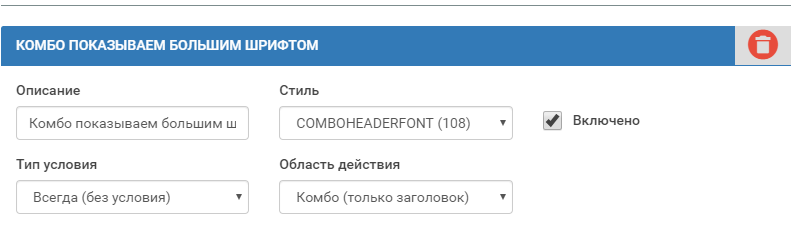
При выборе вновь созданного с в результате будет создано условие: название комбо блюда будет отображаться более крупным шрифтом, чем его компоненты и модификаторы.
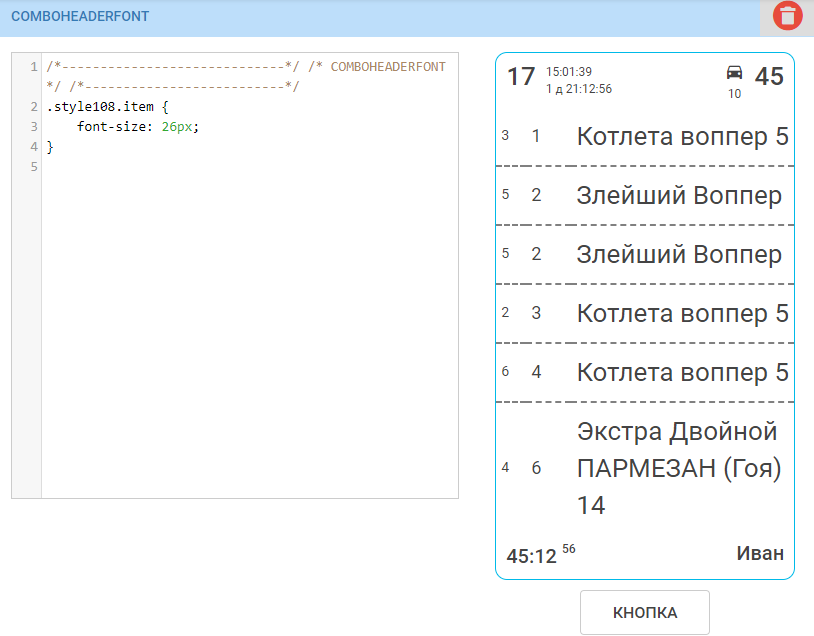

Примеры настроек для различных условий
- Настройка фона «шапки» оплаченного заказа.
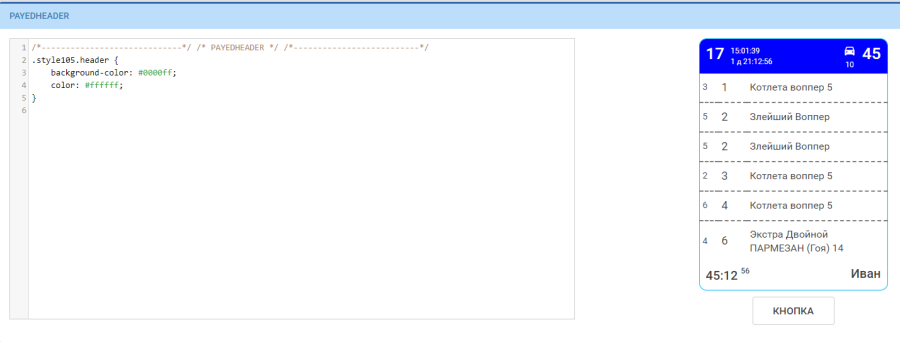
Если в условии в операции выставлено значение «true».
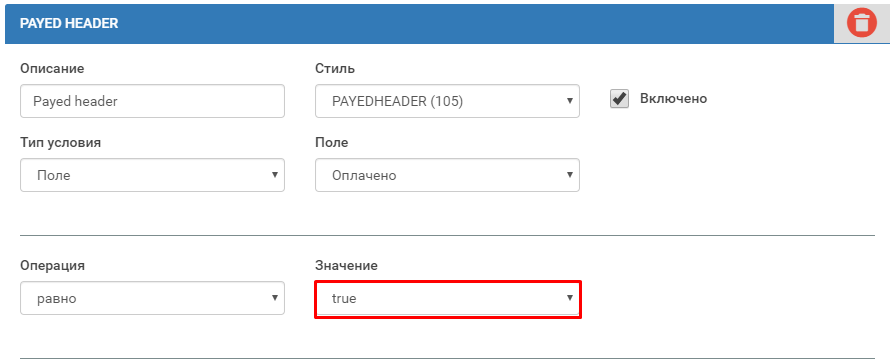
То на профиле KDS_PRO заказ при оплате будет использовать выбранный стиль.

Если в операции выставлено значение «false».
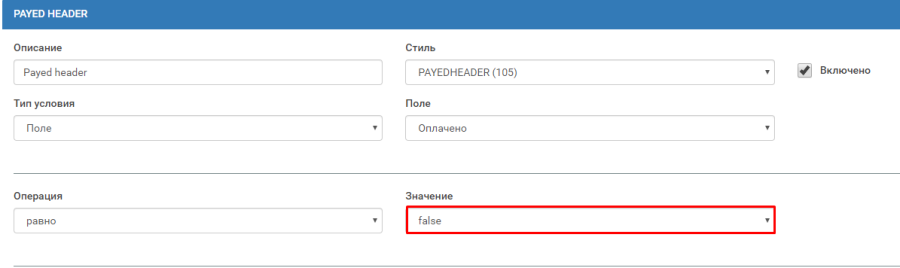
То на профиле KDS_PRO заказ при оплате будет использовать предустановленный стиль.

Изменение цвета таймера (на «желтый» фон) за 10 секунд до окончания времени приготовления блюда.

- Изменение цвета таймера (на «красный» фон) через 120 секунд после поступления заказа в режиме ФастФуд (действует для всех заказов).
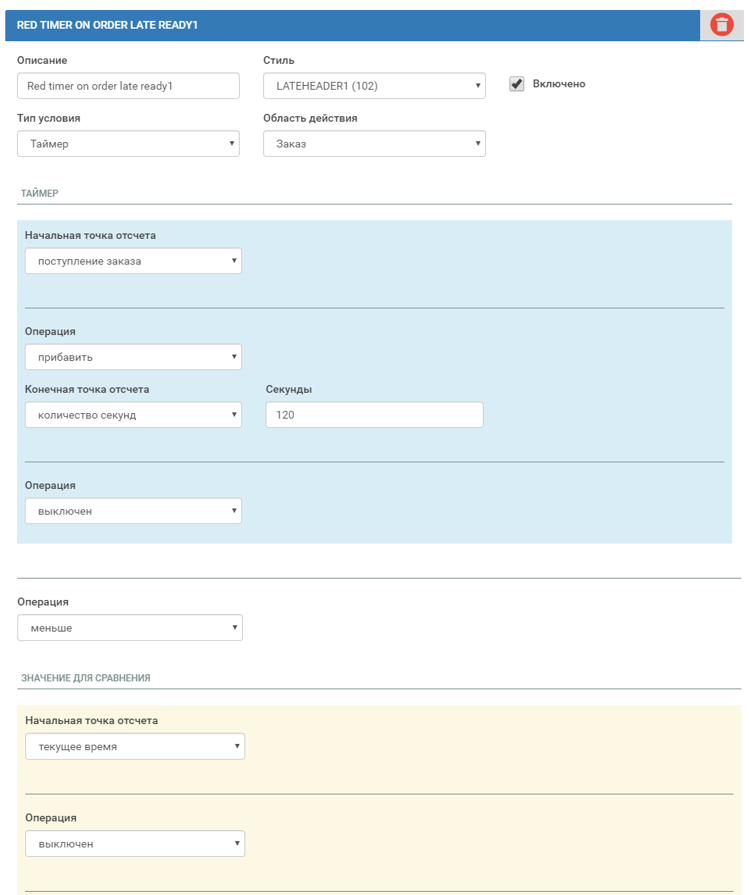
- Фон строки с блюдами будет разным для разных типов заказов
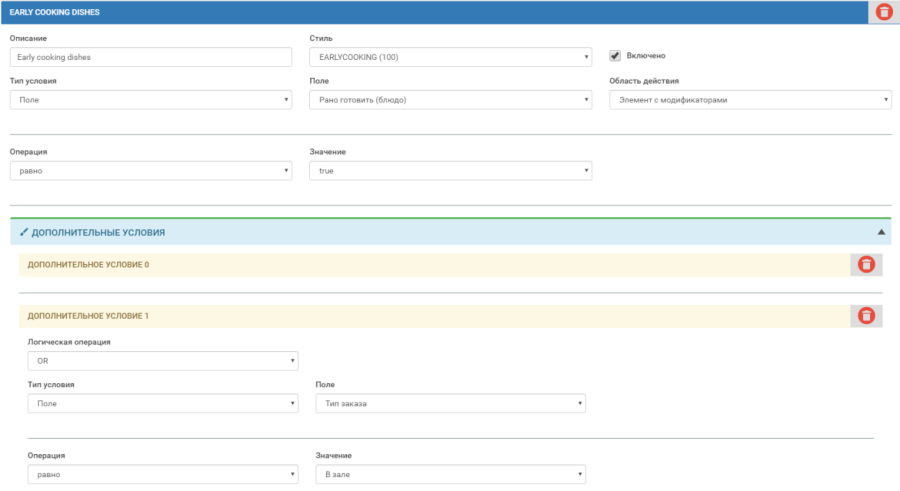
Для Дополнительного условия необходимо выбрать Логическую операцию:
AND - И, когда оба условия выполняются
OR - ИЛИ, когда хотя бы одно из условий выполняется
XOR - исключающее или, когда одно из условий (любое) должно выполниться, другое - нет.

Задайте Тип условия «Поле» и выберите «Тип заказа».

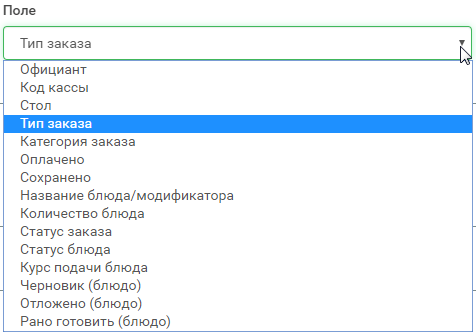
Далее нужно выбрать операцию, при которой будет изменяться цвет.

В результате фон блюд с разными типами заказов будет разный.
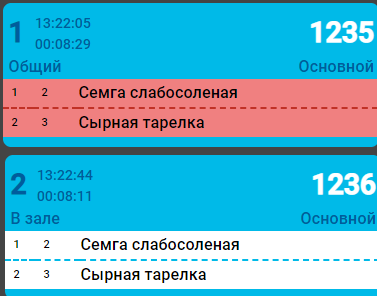
- Фон строки с блюдом зависит от категории заказа.
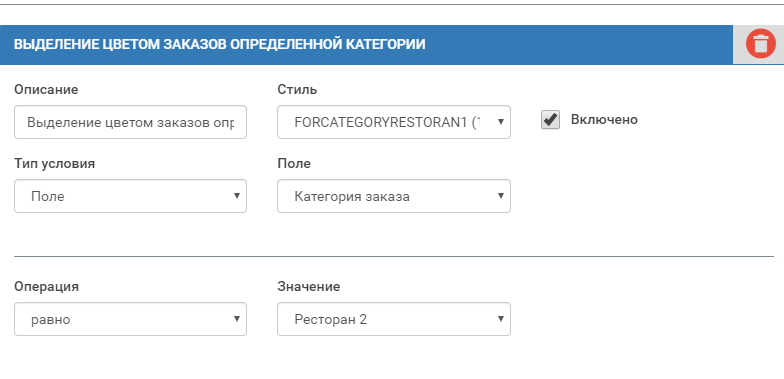

Пример создания стиля представлен ниже.
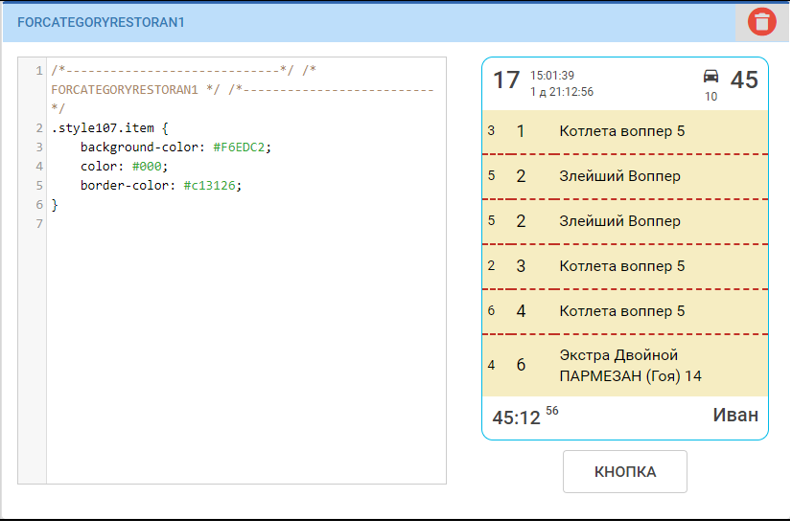
- Название комбо блюда выделено большим шрифтом
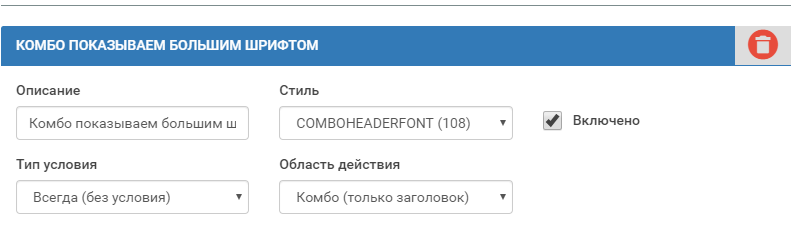

Пример создания стиля.
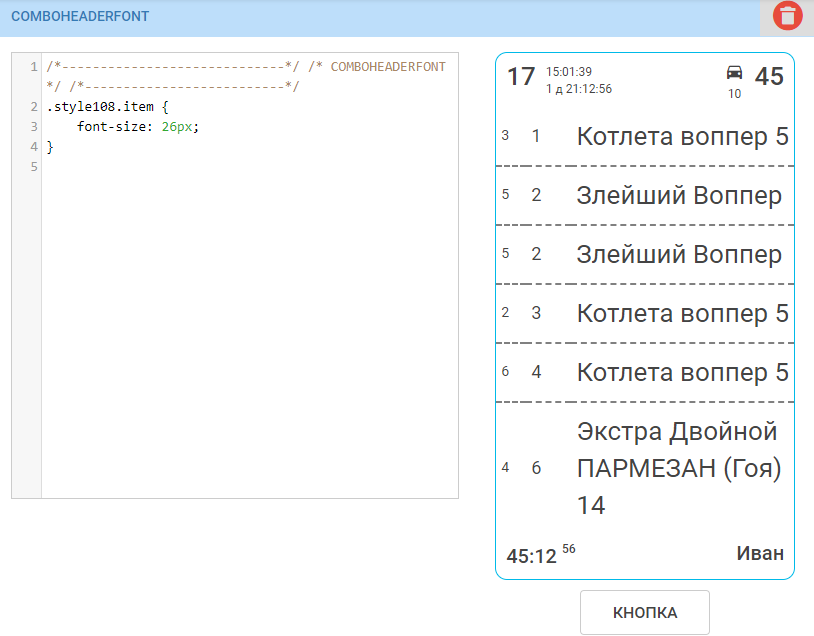
Таймеры
В данном разделе настраиваются правила работы 3х таймеров в заказе.
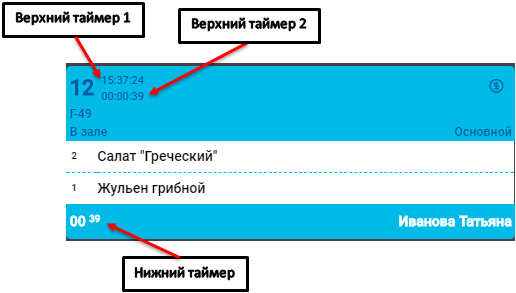
Все таймеры имеют одинаковый набор настроек.
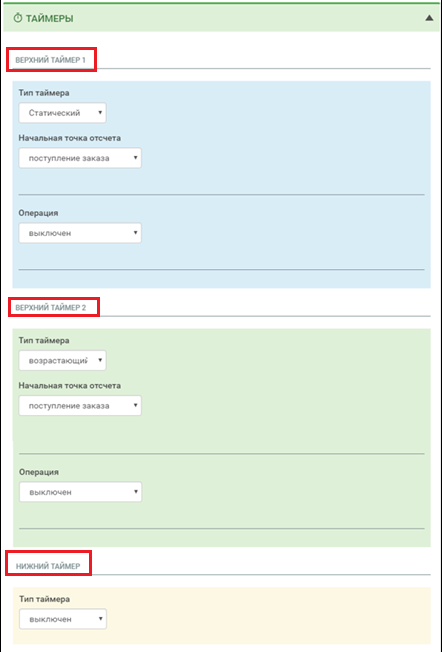
- Тип таймера:
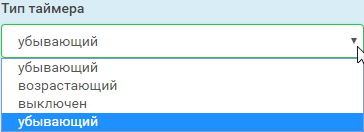
Убывающий — таймер сначала ведет обратный отсчет от времени, определенного правилами (см. «Начальная точка отсчета») до нуля, а затем – прямой отсчет от нуля;
Возрастающий — таймер ведет прямой отсчет с нуля от времени, определенного правилами (см. «Начальная точка отсчета») и показывает общее время готовки блюда/заказа;
Выключен — таймер не отображается;
Статический — отображает фиксированное время, определенное правилами (см. «Начальная точка отсчета»).
Выключен — таймер не отображается;
Текущее время — используется текущее время;
Поступление заказа — используется время ввода первого блюда в заказ (актуально для режима Fast_food);
Сохранение заказа - используется время сохранения заказа на кассовой станции.
Приготовить ко времени – используется номинальное время приготовления блюда, указанное в RK7. Берется наибольшее номинальное время из всех блюд заказа (актуально для типа таймера «убывающий»).
Оплата заказа – используется время оплаты заказа.
Количество секунд - количество секунд, которое будет использовано для таймера с момента отображения заказа на профиле (может быть использовано для профиля официанта, для которого можно установить фиксированное время отдачи готового блюда гостю).

Получение статуса — используется время получения заказом заданного статуса.
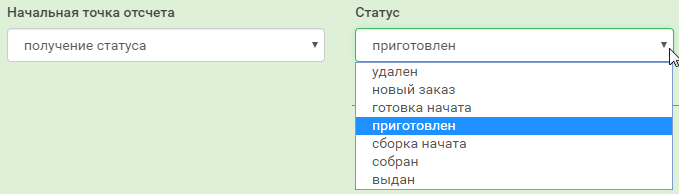
- Операция:
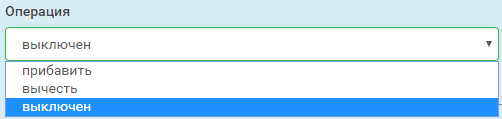
Прибавить - добавить время к полученному ранее (например для профиля официанта, после получения статуса готов, будет добавлено время в секундах, указанное для начальной точки отсчета, и таймер сможет отображать время для выдачи блюда и его опоздание).
Вычесть - вычесть время из полученного ранее (например для профиля повара, когда за несколько секунд таймер должен изменить свой цвет и информировать о приближении времени выдачи);
Выключен - операция отсутствует.
Используется только:
Количество секунд - количество секунд, которое будет использовано для таймера с момента отображения заказа на профиле (может быть использовано для профиля официанта, для которого можно установить фиксированное время отдачи готового блюда гостю).
Ниже приведены примеры настроек некоторых видов таймеров.
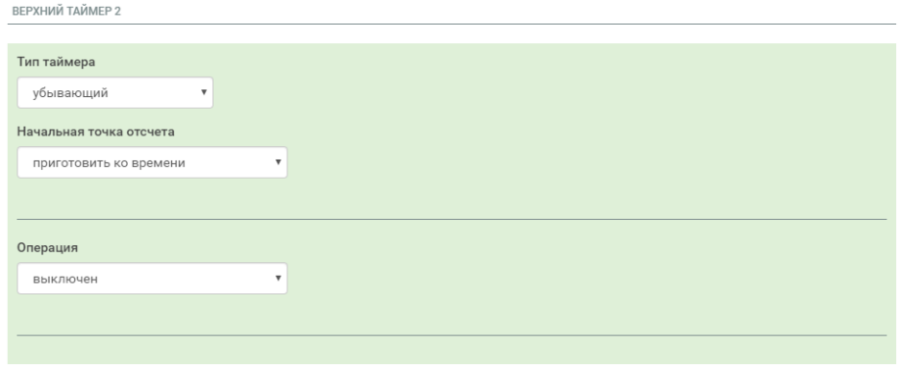
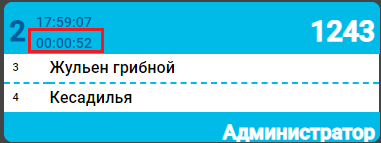


4. Таймер для экранной формы официанта – может быть настроен как возрастающий, так и убывающий таймер.
При настройке «возрастающего» таймера, таймер 2 минуты будет отображать ноль, а через 2 минуты начнет прямой отсчет, показывающий опоздание в выдаче заказа.
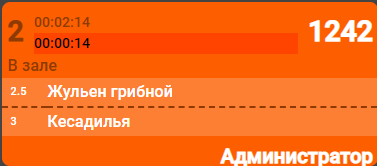
При настройке «убывающего» таймера, таймер начнет обратный отсчет от 2х минут, а затем прямой отсчет, показывающий опоздание в выдаче заказа.
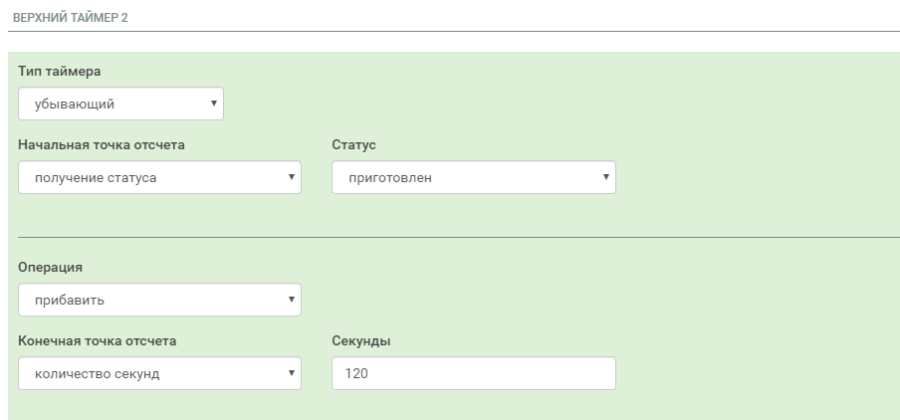

5. Таймер для ФастФуда (показывает общее время приготовления заказа от момента его поступления на KDS_PRO) - настраивается как возрастающий таймер.
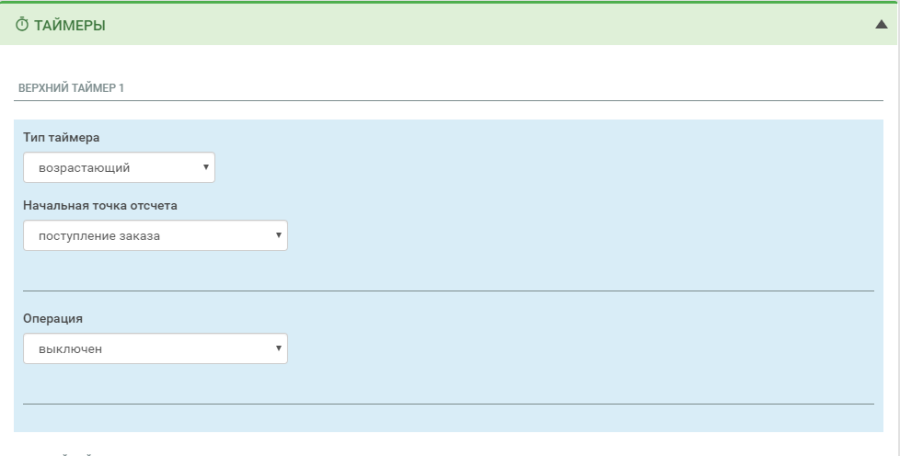
Сетка заказов
В данном разделе настраивается сетка заказов, т.е. правила размещения заказов на экранной форме.
Для динамического варианта – устанавливается только количество столбцов, т.к. размер окна под заказ всегда разный и зависит от количества блюд в заказе.
Флаг «Матричный вид» включает матричный вид, для которого необходимо установить количество строк, т.к. размер окна под заказ фиксирован и зависит от установленного количества строк и столбцов на экране.
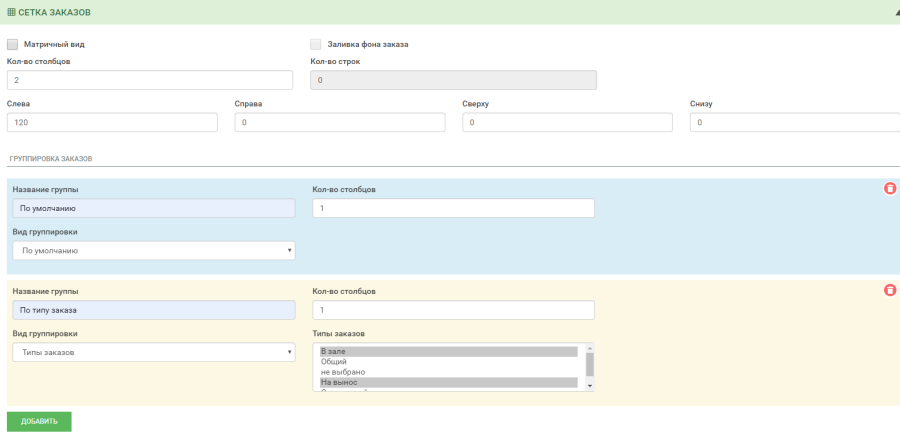
«Группировка заказов» - настройка правил распределения заказов по столбцам.

Пример группировки — в первом и втором столбце только оплаченные заказы, в третьем — только заказы с типом заказа «Доставка», в остальных — все остальные заказы, которые не попали под заданные условия. При этом часть заказа, которая не поместилась на экране, переносится не в другой столбец, а на другую страницу.
Параметры группировки:
Название группы – произвольное название
Количество столбцов - количество столбцов/строк, выделяемых под группу. Обязательно должно быть меньше общего количества.
Вид группировки – из списка необходимо выбрать один из видов группировки.
- По умолчанию — заказы, не попавшие ни в одну из других групп.
- Кассы — можно выбрать кассы, заказы с которых будут отображаться в группе, для выделения нескольких касс нужно нажать клавишу «Ctrl» на электронной клавиатуре.

- Типы заказов — можно выбрать типы заказов, которые будут отображаться в группе, для выделения нескольких касс нужно нажать клавишу «Ctrl» на электронной клавиатуре.

- Официанты - можно указать официантов, для которых будут отображаться заказы в группе, для выделения нескольких касс нужно нажать клавишу «Ctrl» на электронной клавиатуре.

- Категории заказов — можно указать категории заказов, которые будут отображаться в группе, для выделения нескольких касс нужно нажать клавишу «Ctrl» на электронной клавиатуре.

- Столы — можно указать столы, заказы для которых будут отображаться в группе, для выделения нескольких касс нужно нажать клавишу «Ctrl» на электронной клавиатуре.

Шаблоны для профиля
Стандартные шаблоны используются при создании профиля и созданы на основе наиболее популярных вариантов настроек. Любые настройки шаблонов можно изменить в случае необходимости.
- Шаблон «FastFood.Кухня»
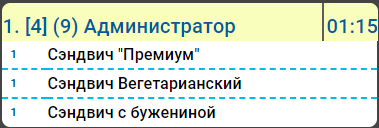
Изменить статус можно только после его оплаты.
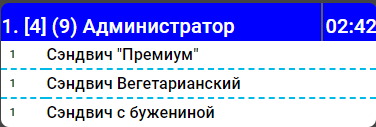
В противном случае появится сообщение:
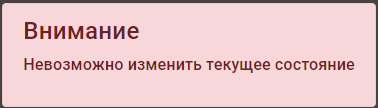
Доступен только один статус «Готово» и возможно изменение статуса только всему заказу (запрещены поблюдные операции).
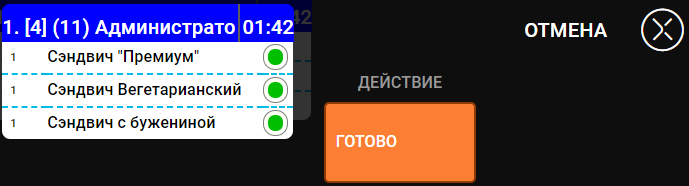
- Шаблон «FastFood. Сборщик»
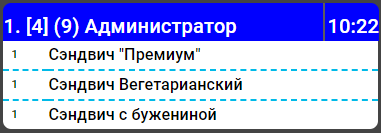
Изменить статус заказа можно только в статусе «Готов».
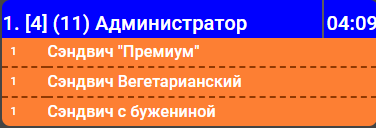
В противном случае появится сообщение:
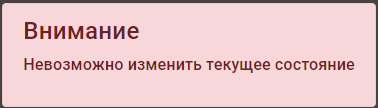
Доступен только один статус «Собрано» и возможно изменение статуса только всему заказу (запрещены поблюдные операции).
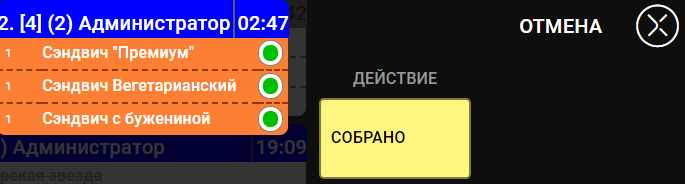
- Шаблон «FastFood. Выдача без сборщика»
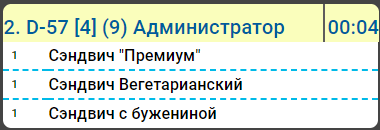

Изменить статус заказа можно только в статусе «Готово».

В противном случае появится сообщение:
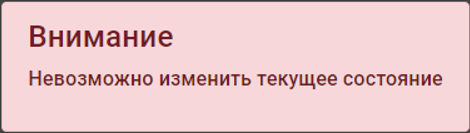
Доступен только один статус «Выдано» и возможно изменение статуса только всему заказу (запрещены поблюдные операции). Статус «Собран» игнорируется.
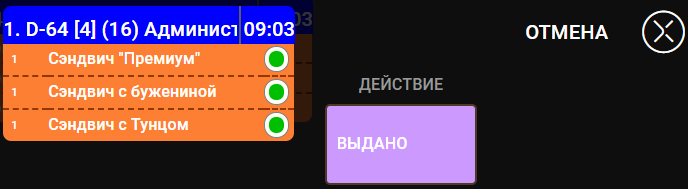
- Шаблон «FastFood. Выдача со сборщиком»
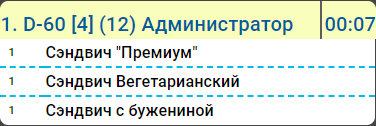


Изменить статус заказа можно только в статусе «Собрано».
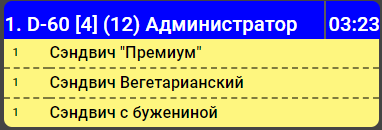
В противном случае появится сообщение:
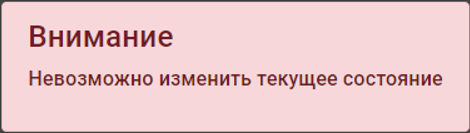
Доступен только один статус «Выдано» и возможно изменение статуса только всему заказу (запрещены поблюдные операции).
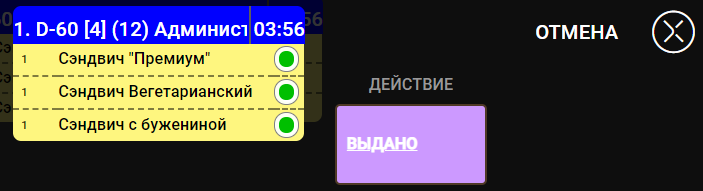
- Шаблон «Ресторан. Кухня»
Заказ отображается на экране после его cохранения. Включен «одновременный порядок подачи» и разбивка по пакетам.
Настроены два таймера:
- верхний таймер №1: статистический (время от сохранения заказа)
- верхний таймер №2: убывающий (от сохранения заказа и приготовить ко времени).
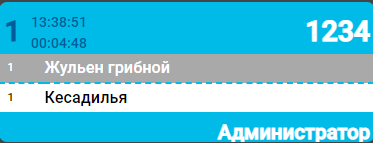
Изменить статус блюдам можно в статусе «Сохранен».
Доступны два статуса: «В работу» и «Готово». Разрешены поблюдные операции.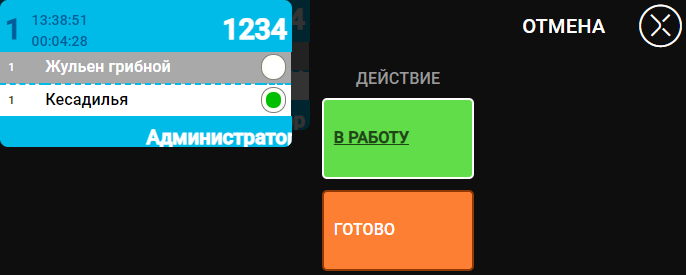
- Шаблон «Ресторан. «Сборщик»
Заказ отображается на экране в статусе «Готово».
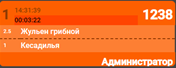
Доступны два статуса: «Сборка» и «Собрано». Разрешены поблюдные операции.
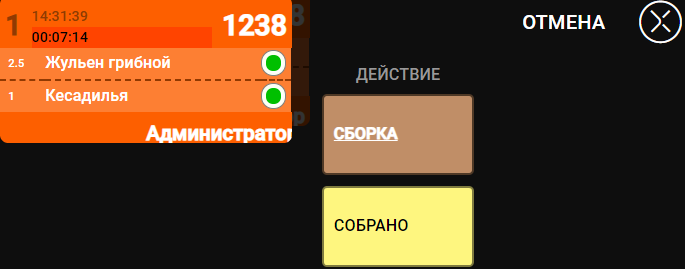
- Шаблон «Ресторан. Выдача (со сборщиком)».

Доступен только один статус «Выдано». Разрешены поблюдные операции.

- Шаблон «Ресторан. Выдача (без сборщика)»

Доступен только один статус «Выдано». Разрешены поблюдные операции.